

作者:Nathan E. Malpass, 最近更新:September 2, 2022
隨著每一個新模型的出現,狂熱的Apple用戶都希望保持更新併購買新的iPhone並擺脫舊的。 雖然不是每個人都能負擔得起(新車型=昂貴),但現在這是常見的事情。 但是,需要做的就是將所有東西從舊iPhone轉移到新iPhone。 如果您想保留需要存儲在新設備上的每個重要文件或數據,這一點非常重要。 傳統上支持它並使用iTunes進行傳輸是實現它的方法。 但是,如果您沒有自己的計算機,那麼您就可以在商店裡拿著全新的iDevice並希望能夠立即使用它。 這是使用iCloud備份數據的主要好處。 你需要記住,雖然你需要一個穩定的互聯網連接,然後才能恢復你的數據 將iCloud轉移到您的新iPhone。 否則,可能需要很長時間或更糟,您可能會遇到可能導致數據損壞的錯誤。 作為參考,我們已經編譯了備份數據的步驟 通過iTunes和iCloud轉移到新的iPhone.
部分1:使用iTunes備份文件並轉移到新設備部分2:通過iCloud將數據傳輸到新iPhone部分3:使用FoneDog Toolkit將iCloud傳輸到新的iPhone視頻指南:使用FoneDog Toolkit將iCloud傳輸到新的iPhone第4部分:結論
人們也讀如何將數據傳輸到新iPad如何將iMessages轉移到新的iPhone?
建議您安裝最新版本的iTunes,以便在備份和傳輸時不會遇到任何問題。另外,請注意當您將iPhone連接到計算機時,iTunes會自動備份您的iPhone,但您可以也可以手動完成,具體取決於它的設置方式。
步驟1:使用設備附帶的原始電纜將其連接到計算機
步驟2:啟動iTunes應用程序並轉到下拉菜單,然後單擊設備圖標。 在下一個選擇中單擊“摘要”。 現在,您將進入一個頁面,您可以在其中看到設備的概述。 在摘要頁面上,您應該能夠看到“手動備份和還原”,接下來要做的就是單擊“立即備份”。
步驟3:這應該啟動備份過程,這將需要幾分鐘,具體取決於您的設備上存儲的文件數量。 完成後單擊“完成”。 (要檢查備份是否成功進入iTunes首選項>設備,您將能夠看到創建的最新備份文件的詳細信息)請注意:
如果要設置自動備份功能,請轉到摘要>此計算機(可在頁面的“自動備份”部分下看到)>如果要備份密碼,運行狀況和HomeKit數據,請選中此框“加密[設備]備份>完成後單擊”完成“。重要注意事項:
假設您的新iPhone是二手購買的,之前已設置過,您需要先擦除其內容才能繼續操作。 只需轉到設置>常規>重置>刪除所有內容和設置。 一旦所有內容都被刪除,它應該會將您帶到“Hello”屏幕,這意味著您已準備好使用新設置和內容設置設備。
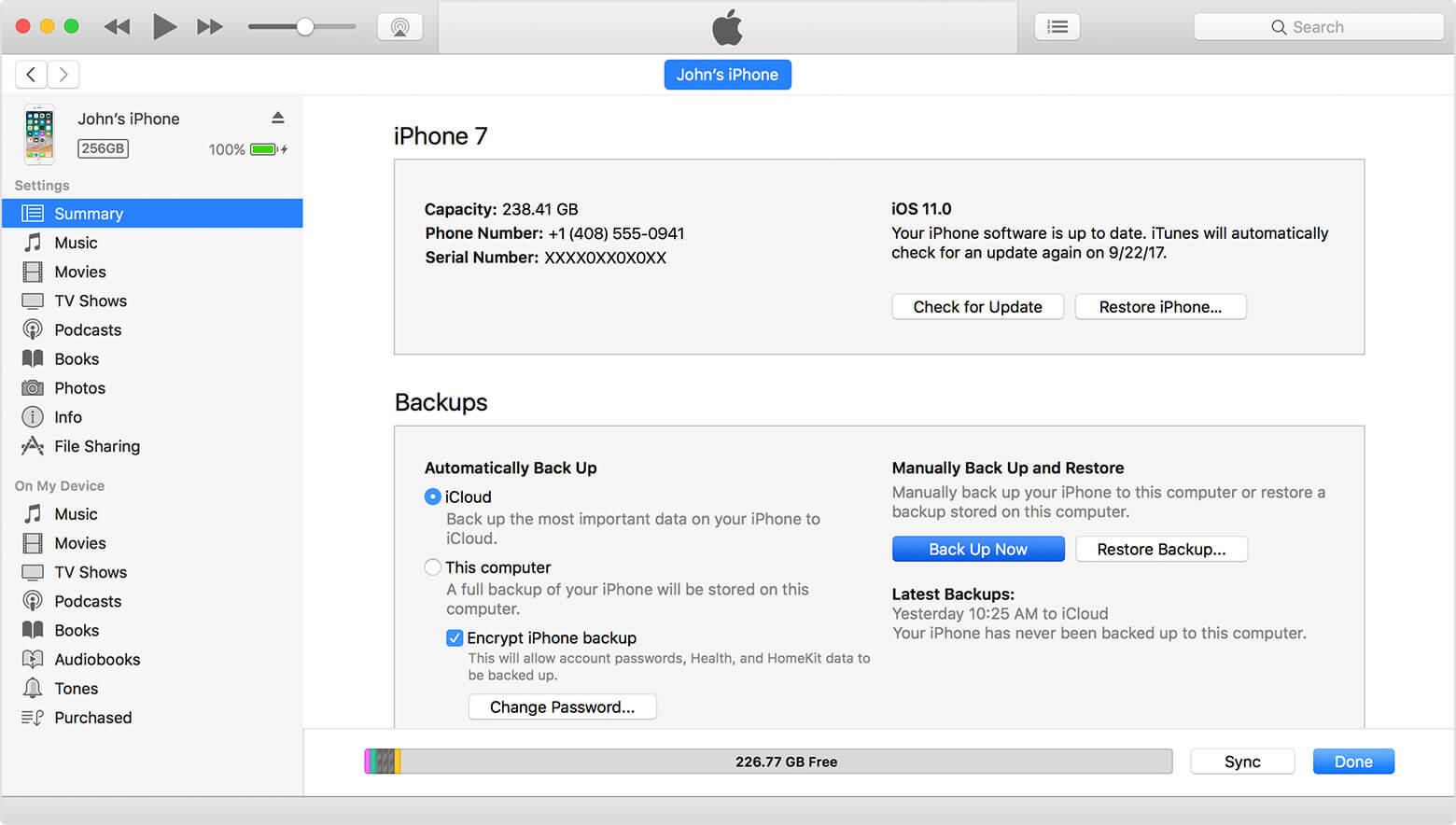
步驟4:要從iTunes傳輸備份,您必須先打開新iPhone並按照提示操作,直到進入“應用和數據”頁面。 這將為您提供“從iTunes備份還原”選項。 單擊“下一步”繼續。
步驟5:您現在需要將新iPhone連接到備份舊iPhone的計算機上。 然後啟動iTunes並選擇您的設備。
步驟6:單擊“還原備份”。 仔細查看文件列表(如果您有一對)並選擇可以根據日期確定的最新文件。
步驟7。 單擊“還原”。 等待該過程完成。 可能需要幾分鐘時間,具體取決於要傳輸到新iPhone的文件大小。 完成後,您現在可以繼續完成新設備的設置。
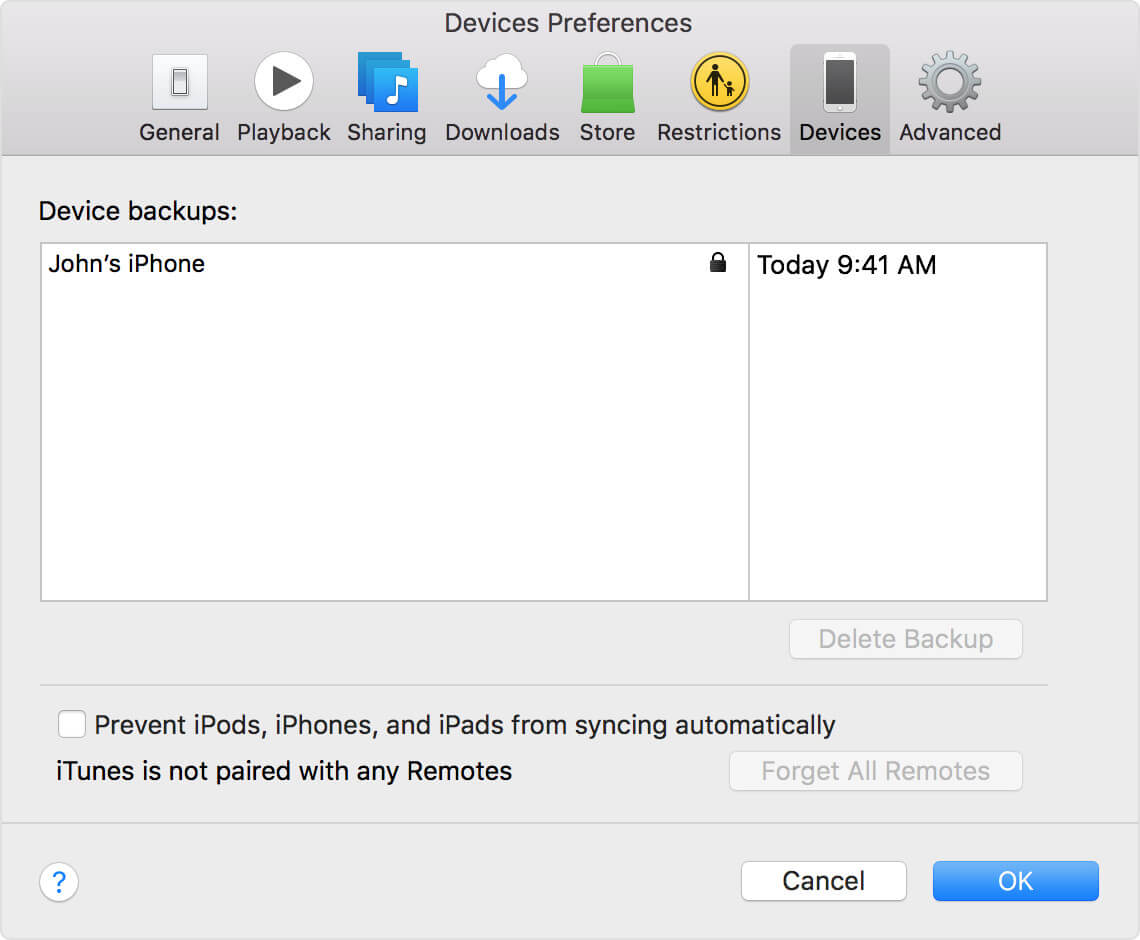
如果您有一台舊設備的數據,而您沒有在計算機上進行傳輸,那麼最好使用iCloud進行備份。 請按照以下步驟操作:重要說明:使用iCloud功能需要您具有穩定的Internet連接,以避免在此過程中出現任何錯誤和中斷。
步驟1:您還需要確保的一件事是您在舊iPhone上安裝了最新的iOS版本,以確保在創建文件備份後一切都是最新的。
如果您已完成更新,請轉到“設置”,然後點按您的Apple ID。
步驟2:選擇iCloud,然後單擊立即備份。
步驟3:等待過程完成,這需要幾分鐘才能關閉iPhone。 如果您要在新iPhone上使用相同的SIM卡,請從舊的SIM卡中取出然後轉移。
在繼續使用您創建的備份文件設置新iPhone之前,請確保該過程已完全完成。 同樣在設置之前,應關閉新的iPhone。
步驟4:打開新iPhone後,您應該看到“Hello”屏幕。
步驟5:在到達“應用和數據”頁面之前,有一些提示要遵循(即語言選擇,Wi-Fi設置)。 選擇“從iCloud備份恢復”後。
步驟6:使用您的Apple ID登錄iCloud(如果您使用了多個,請確保使用舊iPhone上創建的備份登錄)。
步驟7:點擊下一步。 單擊“同意”,直到出現提示,其中將顯示可用的備份列表。 選擇最近創建的一個。
現在應該開始將備份文件傳輸到新iPhone。 跟踪Wi-Fi連接的穩定性,以便在恢復完成時不會出現任何中斷。
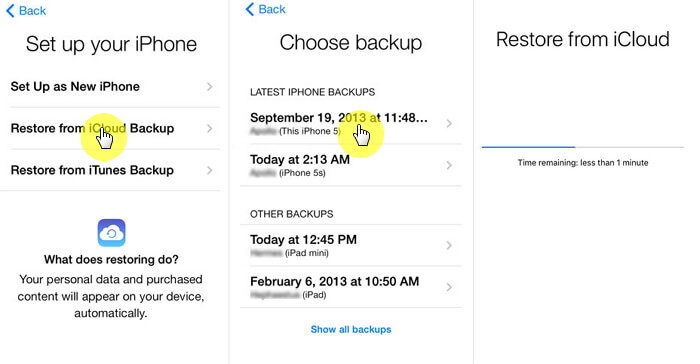
如果您覺得不需要將舊iPhone的所有內容都移到新的iPhone上,那麼您必須能夠選擇要備份的iPhone。 使用iTunes或iCloud時無法進行此操作。 您在使用舊設備時可能積累了大量數據,其中一些數據可能會發現您不再需要這些數據。 可以刪除其中的大部分內容,但是您需要一些時間來挑選出您不想保留的內容,並且可能很難將其過濾掉,因為有些內容可能甚至不能輕易歸類為您識別你舊設備上的東西。 如果我們告訴您更簡單的方法是選擇您想要轉移到新iPhone的那個怎麼辦? 下載FoneDog Toolkit並使用它時,您將具備該功能 iOS數據備份和還原 特徵。 它保證安全,並與任何iPhone型號兼容。 您可以始終保證100%的成功率,並且您不會遇到任何數據覆蓋或數據丟失。 繼續閱讀以了解有關您需要完成的簡單步驟的更多信息。
使用原始電纜將舊iPhone連接到計算機。 之後完成FoneDog Toolkit的下載(兼容MAC和Windows操作系統),然後按照步驟進行安裝。 完成啟動後,軟件會從主儀表板中選擇iOS Data Backup and Restore。 單擊“數據備份”,然後繼續下一頁。

您會很高興知道,下一步工具包提供了另一個很酷的功能。 這是在“標準備份”或“加密備份”之間進行選擇。 如果您希望添加另一層安全性的某些數據,這非常有用,因為它允許您為文件設置密碼。 完成選擇後,單擊“開始”。

在備份過程開始之前,它現在將帶您進入下一頁,您可以選擇性地選擇要備份的數據。 為了方便用戶,FoneDog Toolkit對每個文件進行分類,即照片,聯繫人,通話記錄等。

您現在要做的就是等待工具包完成備份數據。 建議在設備正在進行時保持不變。 備份完成後,將通過顯示文件的名稱和大小來提示您。 如果您認為自己錯過了從iPhone備份任何其他數據,可以點擊“備份更多”,但出於本文的目的,您需要選擇“恢復iOS數據”

斷開舊設備並插入新iPhone。 這次當您在“iOS數據備份和還原”下轉到工具包的主頁面時,您現在需要選擇“iOS數據還原”。

在下一頁上,如果您創建了多個備份文件,工具包將顯示一個列表供您選擇。 選擇根據日期創建的最新一個。 確定所需文件後,單擊“立即查看”。

FoneDog工具包現在將掃描文件,如果您覺得自己不需要將整個文件傳輸到新的iPhone,您可以選擇暫停或停止整個掃描(人們確實傾向於改變他們的想法很經常)。 為了幫助您做出決定,您將能夠在屏幕上看到掃描進度。

現在,您將看到備份文件的詳細信息。 這是FoneDog Toolkit的另一個驚人功能,此時,您將能夠進一步過濾您想要傳輸到新iPhone的數據。 完成選擇後,單擊“恢復到設備”。 如果要在計算機上安裝副本,可以選擇“還原到PC”。 傳輸完成後,您現在可以繼續設置新iPhone。

我們必須承認,不僅因為我們希望盡可能保留舊設備的存儲數據存在一些感性價值,因為當我們獲得新設備時,我們仍然需要能夠訪問某些內容。使用。 現在的好處是能夠做到這一點是可行的 將文件從舊設備傳輸到新iPhone,其中最方便的是通過iCloud。 雖然有某些功能,如限制和選擇要保留和傳輸的數據。 這就是使FoneDog Toolkit-iOS數據備份和恢復脫穎而出的原因。 它向Apple用戶保證,創建備份文件並使用新購買的iDevice進行設置是輕而易舉的,而不必擔心是否會覆蓋數據,並且可以詳細說明要恢復的文件。 此外,您將能夠加密敏感信息,還有什麼要求? 下載並安裝FoneDog Toolkit,並對該軟件提供的一種體驗感到敬畏。
發表評論
留言
熱門文章
/
有趣無聊
/
簡單難
謝謝! 這是您的選擇:
Excellent
評分: 4.5 / 5 (基於 79 個評論)